Adicionar conhecimento a um copiloto existente
Você pode adicionar uma fonte de conhecimento a um copiloto a partir das seguintes áreas no Copilot Studio:
- A página Visão geral
- A página Conhecimento
- Um tópico de respostas generativas
Selecione o botão Adicionar conhecimento para iniciar a caixa de diálogo Adicionar fontes de conhecimento disponíveis.

Depois de adicionar um dos seguintes tipos de fonte de conhecimento, é necessário fornecer um nome e uma descrição (o nome de conhecimento para cada fonte deve ser exclusivo).
- Site público
- Carregamento de arquivo
- SharePoint e OneDrive
- Dataverse
Observação
As fontes de conhecimento da conexão gráfica obtêm seu nome de conhecimento e descrição do nome e descrição da conexão gráfica. Elas são fornecidas pelo administrador do locatário e são configurados no Microsoft 365.
Site público
Observação
Para obter mais informações sobre como adicionar um site público com um tópico de respostas generativas, consulte Pesquisar dados públicos ou usar uma Pesquisa Personalizada do Bing para obter respostas generativas.
Selecione Sites públicos.
Forneça a URL para o site público.
Adicione um nome (por padrão, a URL do site é usada).
Adicione uma descrição.
Selecione Adicionar para concluir a adição da nova fonte de conhecimento.
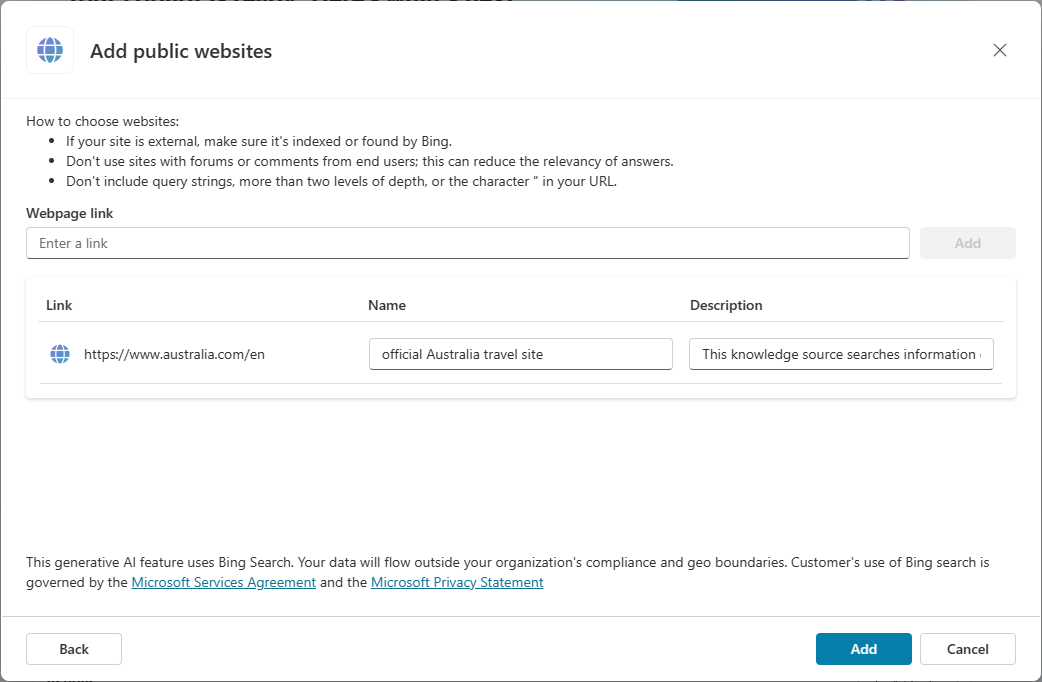
Carregamento de arquivo
Observação
Para obter mais informações sobre como carregar um arquivo para uso com um tópico de respostas generativas, consulte Usar documentos carregados para respostas generativas.
Selecione Arquivos.
Carregue o arquivo arrastando e soltando ou navegando até o local do arquivo.
Adicione um nome (por padrão, o nome do arquivo é usado).
Adicione uma descrição.
Selecione Adicionar para concluir a adição da nova fonte de conhecimento.
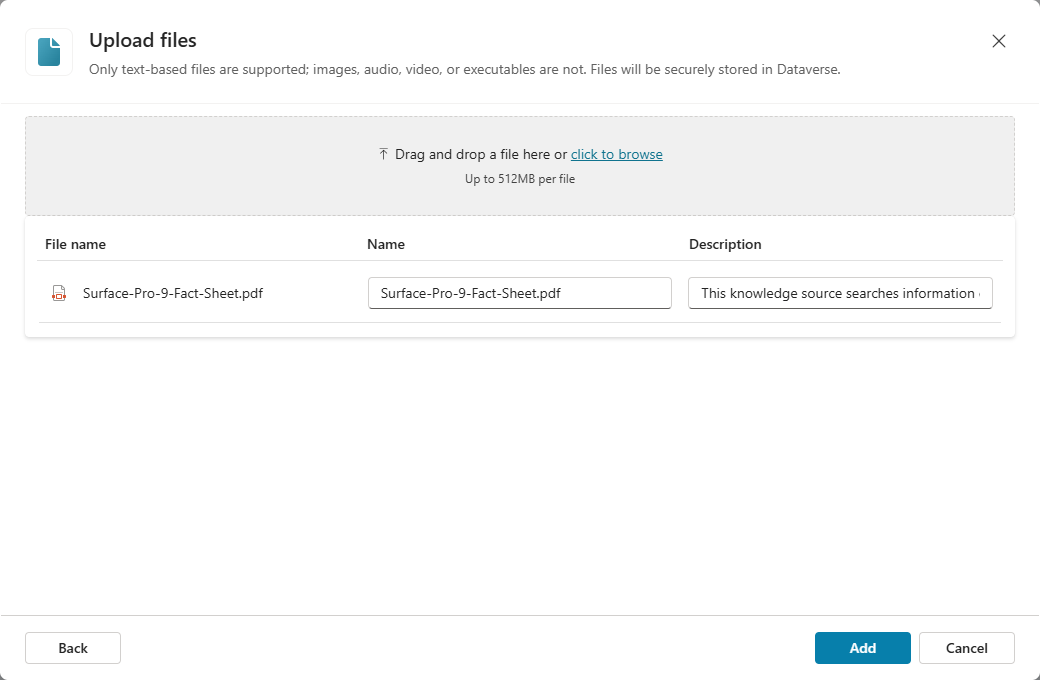
Tipos de documento compatíveis
- Word (doc, docx)
- Excel (xls, xlsx)
- PowerPoint (ppt, pptx)
- PDF (pdf)
- Texto (.txt, .md, .log)
- HTML (html, htm)
- CSV (csv)
- XML (xml)
- OpenDocument (odt, ods, odp)
- EPUB (epub)
- Formato Rich Text (rtf)
- Apple iWork (páginas, chave, números)
- JSON (json)
- YAML (yml, yaml)
- LaTeX (tex)
Suporte a imagens anotadas (versão preliminar)
Imagens anotadas incorporadas em arquivos PDF também são suportadas. Anotação, também conhecido como alt-text, é uma descrição textual da imagem. Para melhores resultados, forneça informações detalhadas sobre a imagem incorporada no texto alternativo.
Os usuários podem fazer perguntas e receber respostas das informações contidas nas imagens anotadas. Por exemplo, a imagem a seguir, que foi incorporada em um arquivo PDF, fornece informações sobre um funil de vendas e estágios do pipeline de vendas. Os usuários do copiloto que contém esta imagem incorporada como fonte de conhecimento podem fazer perguntas como: "Quais são os estágios de um funil de vendas?" O copiloto pode então retornar uma resposta com base nas informações na imagem anotada.
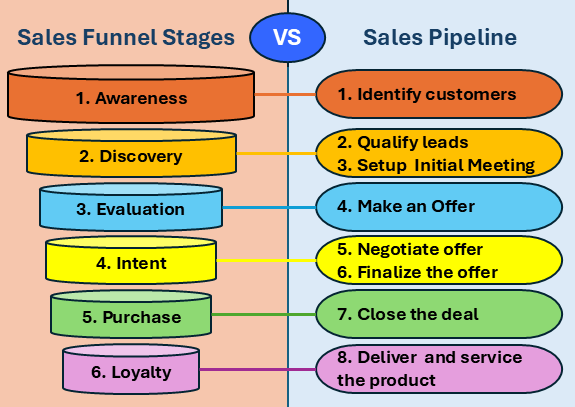
Importante
- Arquivos de imagem, Video, executáveis e áudio não podem ser usados como documentos enviados.
- Imagens só são suportadas quando incorporadas em arquivos PDF.
- Imagens incorporadas só são suportadas na Suíça e nos Estados Unidos.
- Ícones não são suportados.
- Arquivos maiores que 512 MB não são suportados.
- Arquivos que contenham conteúdo criptografado, sejam protegidos por senha ou contenham tags confidenciais não são suportados.
- O número máximo de arquivos que podem ser incluídos como conhecimento em um copiloto é 500 arquivos.
SharePoint
Observação
Para obter mais informações sobre como usar SharePoint conteúdo com respostas generativas tópico, consulte Usar SharePoint conteúdo para respostas generativas.
Selecione SharePoint e OneDrive.
Forneça a URL do SharePoint ou do OneDrive.
Adicione um nome (por padrão, o nome do arquivo é usado).
Adicione uma descrição.
Selecione Adicionar para concluir a adição da nova fonte de conhecimento.
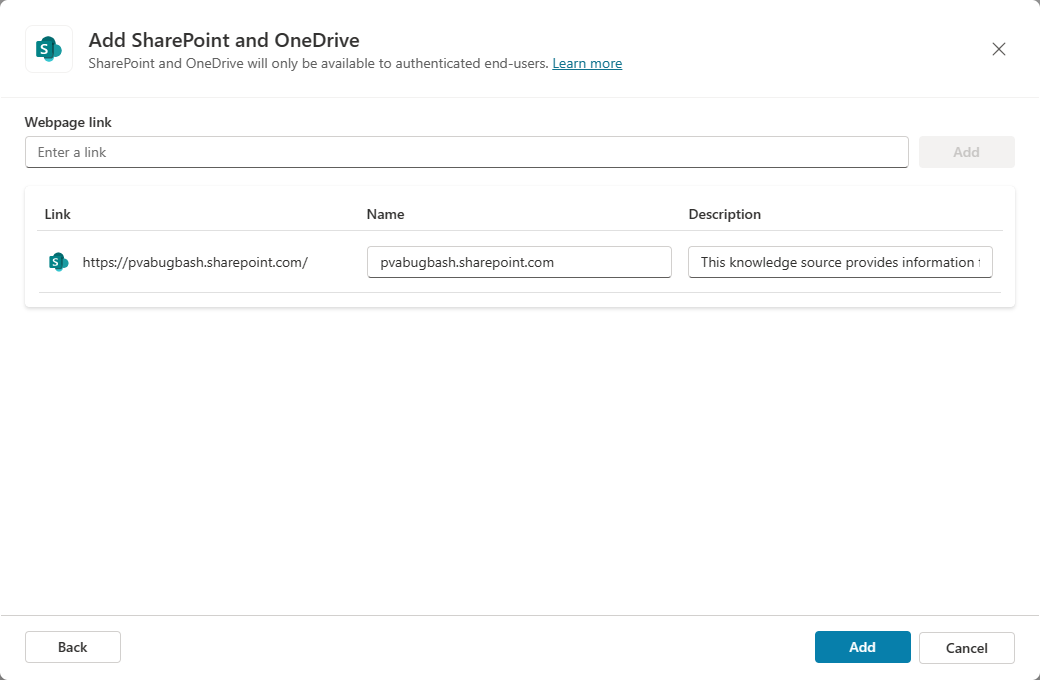
Dataverse
Selecione Dataverse (versão preliminar).
Localize uma ou mais tabelas do Dataverse para adicionar. Para restringir suas seleções, use o campo de pesquisa.

Observação
A recomendação da tabela é baseada no nome do copiloto.
Visualize as tabelas para garantir que as tabelas apropriadas foram adicionadas. A visualização exibe apenas 20 linhas e um conjunto de colunas.
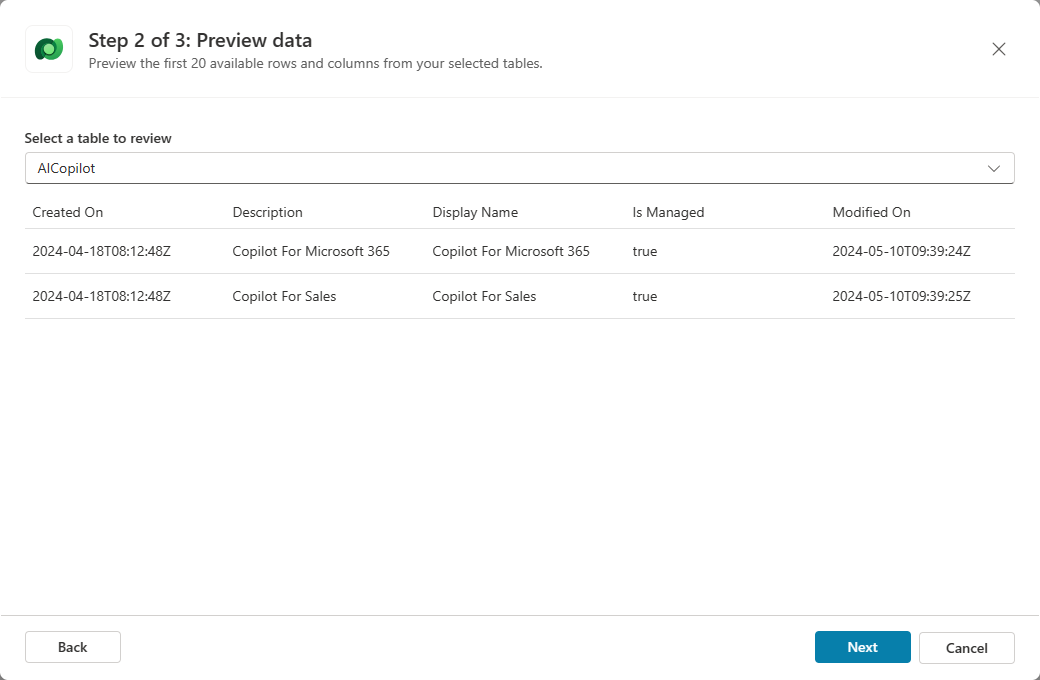
Revise o nome e a descrição do conhecimento.
Como opção, para ajudar a melhorar a qualidade das respostas, adicione sinônimos às colunas das tabelas que você selecionou. Selecione o botão Voltar para aceitar as alterações.
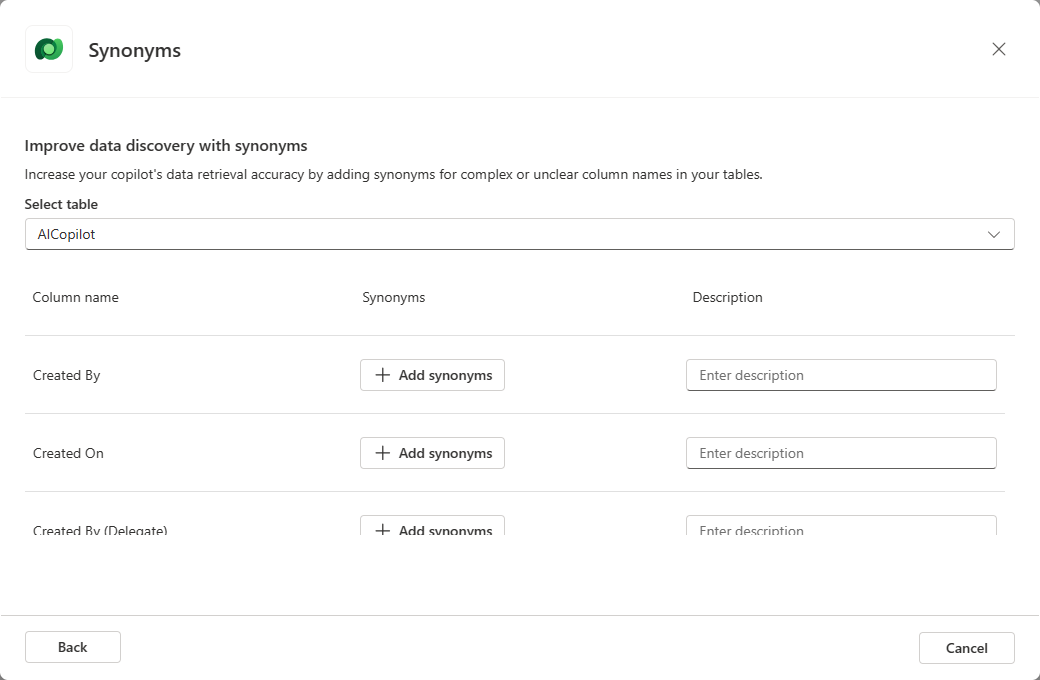
Como opção, para ajudar a melhorar a qualidade das respostas, adicione um glossário às fontes de conhecimento. Selecione o botão Voltar para aceitar as alterações.
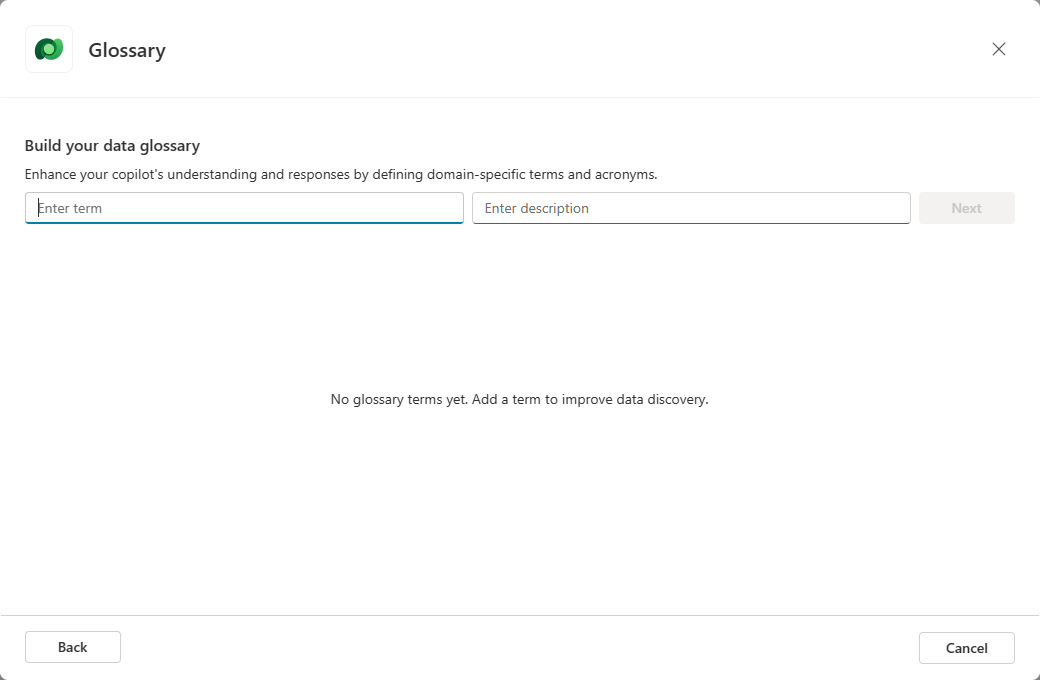
Selecione Adicionar para concluir a adição da nova fonte de conhecimento.
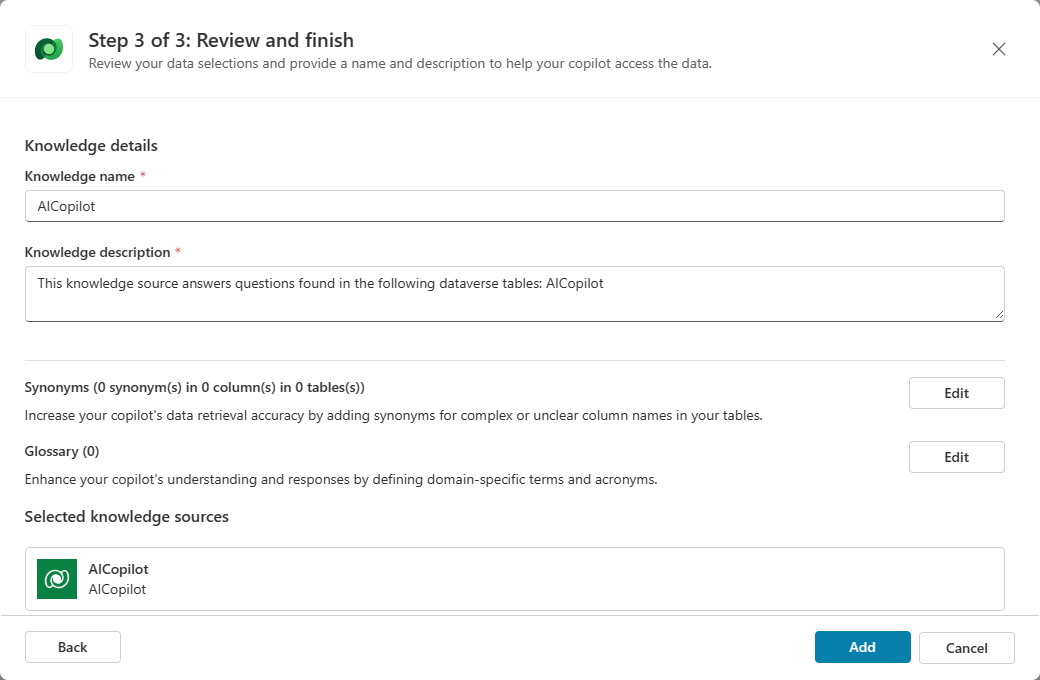
Dados corporativos
Observação
Para obter mais informações sobre dados corporativos, consulte Usar conectores com fontes de conhecimento.
Escolha uma das fontes de dados com suporte:
- Sites corporativos
- SQL do Azure
- ADLS Gen2
- MediaWiki
- Salesforce
- Conhecimento do ServiceNow
- Compartilhamento de arquivo
- SharePoint Server
- SAP
- Git do Ado
- CSV
- Jira
- Wiki do Azure DevOps
- Banco de dados SQL da Oracle
- Microsoft SQL Server(Novo)
- Catálogo do ServiceNow
- Confluência
- Tíquetes do ServiceNow
- Conector Personalizado
- Ações do conector do Power Platform
Observação
- As conexões gráficas que foram configuradas pelo administrador do locatário são exibidas aqui.
- Se você deseja criar uma nova conexão ou sua conexão gráfica ainda não foi configurada, selecione Criar Ações para usar Ações.
Adicione um nome (por padrão, o nome da conexão é usado).
Adicione uma descrição.
Selecione Adicionar para concluir a adição da nova fonte de conhecimento.